打印机纸张格式设置方法
富士通针式打印机纸张自定义方法

1:WIN-XP系统自定义非标准纸型1: 依次点击开始->设置->控制面板->打印机和传真2 :在打印机界面对话框的任意空白区域点击鼠标右键,选择“服务器属性”3: 在“格式”页表中选择创建新格式4: 在格式描述处输入自定义的纸张名,并输入纸张大小,建议使用英制定义(1in=2.54cm),打印连续纸时带孔侧根据孔的数目来定义,2个孔=1英寸。
5: 点击保存格式添加纸型至打印机驱动程序1: 依次点击开始->设置->控制面板->打印机和传真2: 选择相应打印机驱动程序,点击鼠标右键,选择“属性”3: 在"常规"表单里,依次选择"打印首选项"- >"高级",然后通过"纸张输出大小"下拉菜单里选择您自定义的纸型。
4: 如果您无法选择到您自定义的纸型,请重新下载更新驱动或安装相对应的其他富士通宽行打印机驱动。
2: WIN-7系统自定义非标准纸型1: 依次点击开始->设置->控制面板->设备和打印机2: 选中驱动程序图标,在上方横排选择选择“打印服务器属性”,左键点击3: 在“表单”页中选择“创建新表单”4: 在格式描述处输入自定义的纸张名,并输入纸张大小,建议使用英制定义(1in=2.54cm),打印连续纸时带孔侧根据孔的数目来定义,2个孔=1英寸。
5: 点击保存格式添加纸型至打印机驱动程序1: 依次点击开始->设置->控制面板->设备和打印机2: 选择相应打印机驱动程序,点击鼠标右键,选择“打印机属性”3: 在"常规"表单里,依次选择"打印首选项"- >"高级",然后通过"纸张输出大小"下拉菜单里选择您自定义的纸型。
4: 如果您无法选择到您自定义的纸型,请重新下载更新驱动或安装相对应的其他富士通宽行打印机驱动。
打印格式设置操作图解
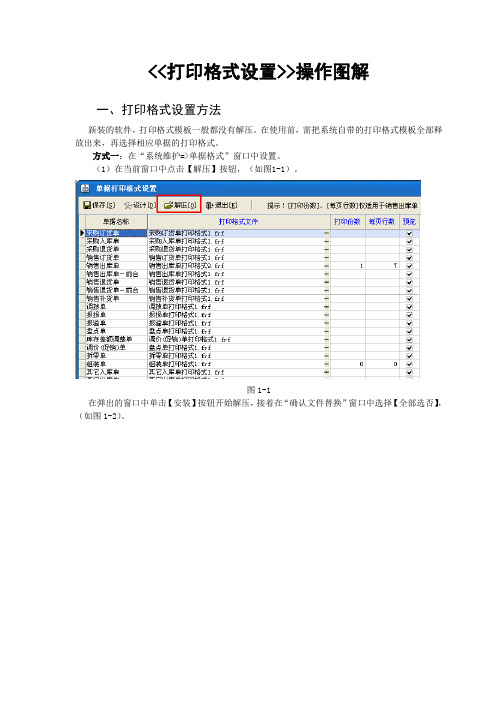
<<打印格式设置>>操作图解一、打印格式设置方法新装的软件,打印格式模板一般都没有解压。
在使用前,需把系统自带的打印格式模板全部释放出来,再选择相应单据的打印格式。
方式一:在“系统维护=>单据格式”窗口中设置。
(1)在当前窗口中点击【解压】按钮,(如图1-1)。
图1-1在弹出的窗口中单击【安装】按钮开始解压,接着在“确认文件替换”窗口中选择【全部选否】,(如图1-2)。
图1-2方式二:可以在业务单据窗口中按下“弹出打印格式”的热键”进行设置。
下面以【前台销售】中打印格式的设置为例说明。
1. 在【前台销售】点击[热键]按钮,找到“弹出<<打印格式设置>>”窗口的对应的热键。
(如图2-1)。
图2-12.关闭当前窗口后,按下该热键F8,即可弹出“打印格式设置”窗口。
在该窗口中,点击【解压】按钮,把格式解压出来。
软件默认的是【销售出库单格式1】,也可以点击【浏览】选择相应的打印格式。
(如图2-2)。
图2-2二、打印界面选择打印机及纸张下面继续以【前台销售】为例演示。
点击热键F8,弹出“《销售出库单-前台》打印格式设置”窗口,点击“设计”按钮,在弹出的“报表设计器”窗口中继续如下操作:1、点击【文件=>报表设置】,(如图3-1)。
图3-1 图3-22、选择本机安装的打印机,(如图3-2)。
3、在页面设置中,选择打印机所使用的纸张大小。
(如图3-3)。
图3-3如果在【页面设置】窗口中没有适合你所使用的纸张,就需要重新自定义纸张。
在操作系统的【开始=>设置=>打印机和传真】中进行设置。
(1)打【文件=>服务器属性】,(如图3-4)。
图3-4(2)依次如下操作:格式=>创建新格式=>输入表格名=>填写自定义纸张大小=>保存格式=>确定。
(如图3-5)。
图3-5(3)选中默认使用的打印机,右键,在“打印首选项”中将打印机的默认纸张设置为上面自定义的纸张。
快递单连续打印设置纸型 详细步骤( PR2E)

快递单连续打印设置纸型详细步骤(针式打印机)在打印机和传真里找一个空白处点击鼠标右键如下图:
然后点击服务器属性此时会出现如下窗口:
然后点创建新格式此时会出现如下窗口:
这里请各位仔细阅读下
在表格里填写纸型的名字(可以所以填写这个只是为了后面好找到新创建的纸型)在高度那里填写12.70cm(我们给的只是一个范例这个需要打印以后出来的纸张的具体的位置是否正确您再适度修改这个尺寸举例:打印5-10张纸张越来越靠上那就是需要加点高度12.72CM这样假如越来越靠下就是减少纸张宽度12.68CN这样调节一两次就能够找到合适的数值了)宽度24.00CM 然后点保存格式此时会出现如下窗口:
然后点关闭就可以了
好了现在纸型已经设置好了现在在驱动里调整一下就可以连打了
在打印机和传真里找到这个驱动然后点击鼠标右键如下图:
此处点击属性会出现下图窗口:
在这个窗口的上排选择中选择“设备设置”在手动进纸里选择刚刚设置的纸型如下图:
然后点击应用或者确定就可以了
然后在这里
点击打印首选项
点开打印首选项
出现这个窗口
点高级
出现下面的端口
把这个纸张规格设置为快递单纸张点击确定OK了·
告诉您一个好消息!现在已经全部设置成功可以连打了用淘宝的网店版淘宝助手或者一些支持连打的软件就可以连打了还要告诉您一个不好的消息连打是不能自动退纸的哦需要手动退纸的(PR2E退纸用两种方法把机器的上盖打开或者是先按一下“LOCAL键”再按一下Station 1键都可以退纸。
打印机纸张格式设置方法
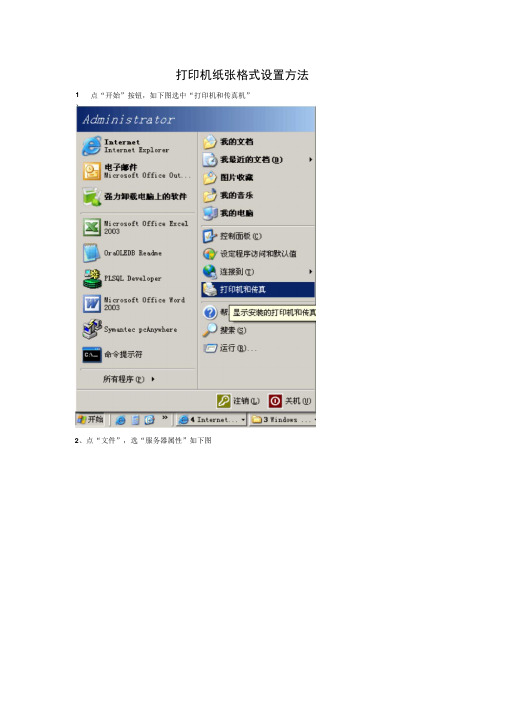
打印机纸张格式设置方法1点“开始”按钮,如下图选中“打印机和传真机”、2、点“文件”,选“服务器属性”如下图■ IT 印机和悝真「文件的 漏辑⑥ 査看② 收载① 工晨⑴ 帮蜀®诸琴阅*刘打吊症雄擀書 勒于打印的帮助 苴它位置金揑制面顿 扫鍬和照井art 我的文档 閣片收蹿 我的电脑 详细信毘3、创建一个新格式,如下图舔加打£啾⑥设置传其堪〕 创建快擢方式㈱ 曲除①) 重命名廻) 屁性0) 关闭©搜索色文件夹|医]〒 匍中国联逋采购背耀茶统 材皿 笛财务描账系统 ^130.^.31.2也B 昭阿导航页 >:brother" FAli'-282d'l^JEB Printer 在...; & [Hicrosoft Office Document Image.4、打开打印机属性窗口■打印机彌吿真Jni 立件® 漏辑⑥ 查看血收藏® 工具© 帮勘⑩| ;」©后退* 0 - | z搜索目文甘夹贋〒地址习圜转到濾接稻B磁票测试丟妊希中国联逋采阴莒理丟貌星)価⑥财务抿账忝统-^130 81 31.2卷瞬阿导航页>:打印机任务'丄廝加抓卩机>)查看现在正在打印什却么眩]设蜃打印首遶顶孝暂廠印心井車此打印机闻|重命名此打审机X删除此打印机■;设査打印机属性Brother FAX-282DUSB Frinter 在…HF Laserje t 1200Scries PCL打印首选顶(£)...普廨打印輕)菖享⑪…腸机使用打和机QP创連快捷方式E)■際①)重命名龜)0转到*!1造商的网站5、点“打印首选项”按钮6、点“高级”确定 | 取消I 应7、选新建的发票格式■退出当前页面8 点“设备设置”,在进纸器中也选自己建立的发票名Ju•美国标惟Fwdo 丄d#1U#9E5 C3 C5 EL 信纸橫向布局 丨抿醉/际al打E 卩测试页CL)| 取消 |点确定、确定Af Epson LQ-IBOOK JEK第规|茯享|端口]高議(设备设置|> E严皿UI-1600K设备设置冋◎按送紙器格式指派L (一滦动进紙器:J手动讲纸:M……送紙器-紙蠢送鐵器-藐盒A4苴它垃置°控制面板.口我的文档页面Fanfold 14 7/S x 11 59 in Fanfold 15 it 12 in210 mm s 12 in fanfold 356 mm x 12 in FolioLeg«lFRC 3耶炭〕FBC信封#1PBC信封#2PRC信封#3PRC信封#4FKC信封#5PHC信封*6PBC信封#7PRC信封#6FRC信封#9Tatloid]徳国标准Faitfoli岂篦国法律专用銀Fanfold 当对折低g法律专用纸9苇用坛褂u新发票#10按确定退出设置。
针式打印机打印241×140mm连续纸时如何调整设置技巧
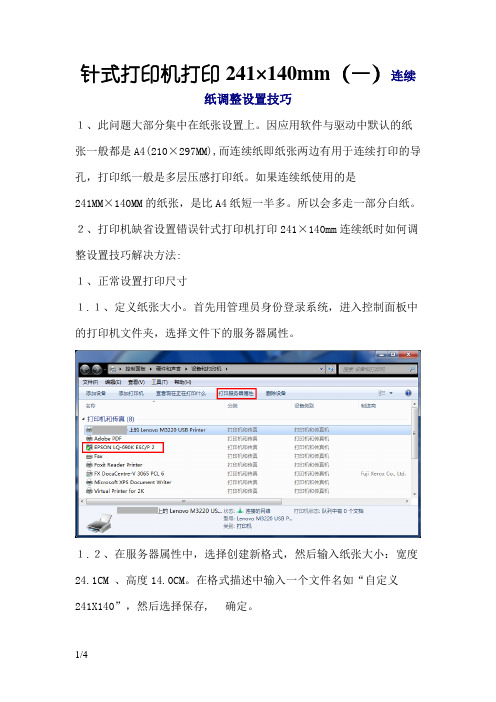
针式打印机打印241×140mm(一)连续
纸调整设置技巧
1、此问题大部分集中在纸张设置上。
因应用软件与驱动中默认的纸张一般都是A4(210×297MM),而连续纸即纸张两边有用于连续打印的导孔,打印纸一般是多层压感打印纸。
如果连续纸使用的是
241MM×140MM的纸张,是比A4纸短一半多。
所以会多走一部分白纸。
2、打印机缺省设置错误针式打印机打印241×140mm连续纸时如何调整设置技巧解决方法:
1、正常设置打印尺寸
1.1、定义纸张大小。
首先用管理员身份登录系统,进入控制面板中的打印机文件夹,选择文件下的服务器属性。
1.2、在服务器属性中,选择创建新格式,然后输入纸张大小:宽度24.1CM 、高度14.0CM。
在格式描述中输入一个文件名如“自定义
241X140”,然后选择保存, 确定。
2、设置纸张使用
2.1右键点击打印机,选择打印首选项。
在“用户自定义纸张”选项下选择前一步骤设置的纸张。
2.2放入241*140的票据纸张进行打印试验,在“扩展设置”根据上下前后位置调整打印文字的位置。
epsonlq-630k打印机纸张设置

EPSON LQ-630K ESC/P2打印机纸张设置1、在“开始”菜单中选择“打印机和传真”,然后选择“文件”-“服务器属性”2、设置纸张大小,创建新格式,尺寸为宽度:22cm,高度:9.3cm(宽度和高度根据纸张实际大小填写),记下格式名称,例如:243、选择打印机,点击右键选择“属性”4、在弹出的属性页面,选择“设备设置”,选择刚才设置的纸张格式名称5、在弹出的属性页面,选择“常规”-“打印首选项”6、打印首选项里的设置名句赏析!!!!!不限主题不限抒情四季山水天气人物人生生活节日动物植物食物山有木兮木有枝,心悦君兮君不知。
____佚名《越人歌》人生若只如初见,何事秋风悲画扇。
____纳兰性德《木兰词·拟古决绝词柬友》十年生死两茫茫,不思量,自难忘。
____苏轼《江城子·乙卯正月二十日夜记梦》只愿君心似我心,定不负相思意。
____李之仪《卜算子·我住长江头》玲珑骰子安红豆,入骨相思知不知。
____温庭筠《南歌子词二首/ 新添声杨柳枝词》曾经沧海难为水,除却巫山不是云。
____元稹《离思五首·其四》愿得一心人,白头不相离。
____卓文君《白头吟》去年今日此门中,人面桃花相映红。
____崔护《题都城南庄》平生不会相思,才会相思,便害相思。
____徐再思《折桂令·春情》入我相思门,知我相思苦。
____李白《三五七言/ 秋风词》山无陵,江水为竭。
冬雷震震,夏雨雪。
天地合,乃敢与君绝。
____佚名《上邪》人生自是有情痴,此恨不关风与月。
____欧阳修《玉楼春·尊前拟把归期说》一往情深深几许?深山夕照深秋雨。
____纳兰性德《蝶恋花·出塞》两情若是久长时,又岂在朝朝暮暮。
____秦观《鹊桥仙·纤云弄巧》执子之手,与子偕老。
____佚名《击鼓》花自飘零水自流。
一种相思,两处闲愁。
____李清照《一剪梅·红藕香残玉簟秋》问世间,情为何物,直教生死相许?____元好问《摸鱼儿·雁丘词/ 迈陂塘》一日不见兮,思之如狂。
打印机纸张大设置方法
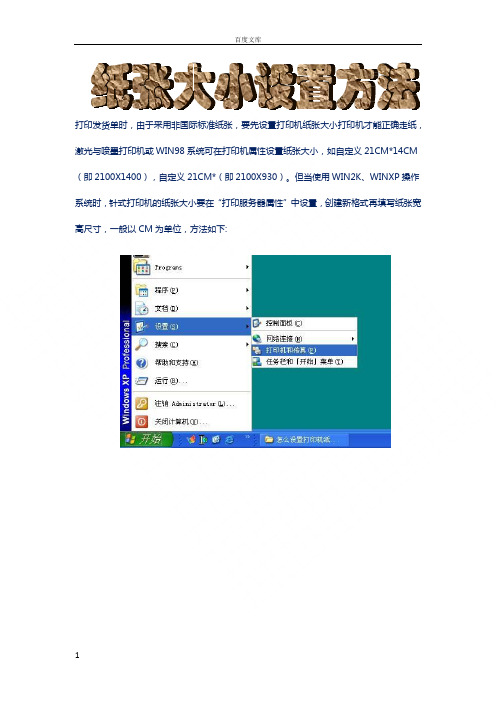
打印发货单时,由于采用非国际标准纸张,要先设置打印机纸张大小打印机才能正确走纸,激光与喷墨打印机或WIN98系统可在打印机属性设置纸张大小,如自定义21CM*14CM (即2100X1400),自定义21CM*(即2100X930)。
但当使用WIN2K、WINXP操作系统时,针式打印机的纸张大小要在“打印服务器属性”中设置,创建新格式再填写纸张宽高尺寸,一般以CM为单位,方法如下:
对于panasonic 1121打印机的,由于winXP自带的驱动程序有错误,对针打印机不能正确走纸定位。
所以对该打印机若要打印连续单据。
可改用EPSON LQ300打印机驱动程序(注意不是LQ300K),因为大多电脑主板支持EPSON公司针打机通用打印模式。
打印机连续走纸的纸张大小的确定方法,用格尺量纸张大小,纸宽一般是21CM,纸高要根据不同纸来确定,80列二等分电脑纸单据的纸高14CM,80列三等分电脑纸单据的纸高是,
在WINDOWS操作系统下打印是以规格纸(A3,A4,A5等)的形式输出的,针式打印机要实现连续纸的打印,必须设置纸张大小来决定打印机的走纸长度,即设置自定义纸张大小(如21cm*14cm),并设置自定义纸张为打印的默认值,如果不做设置则WINDOWS
操作系统会默认走纸长度为A4,走纸总是不正确。
要确定纸张大小,可用直尺实际量取纸张长度与宽度,纸张大小的确定方法如下图。
资料来自网上制作纯凭兴趣
版权归于原著不可商业交易
2013年03月19日星期二。
打印机进纸位的调整方法
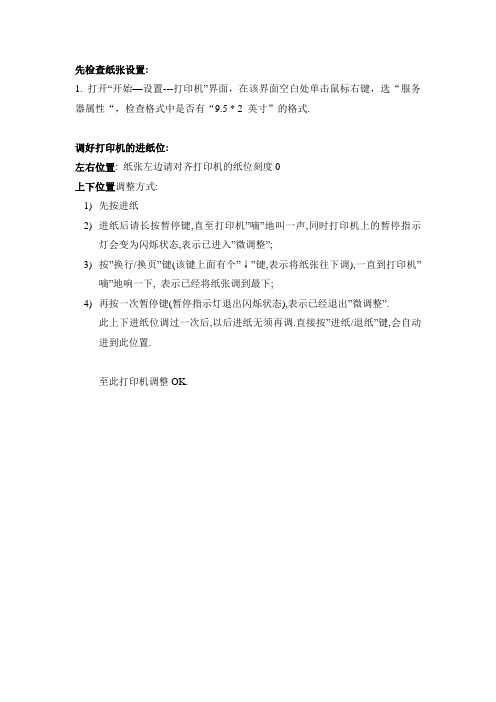
先检查纸张设置:
1. 打开“开始—设置---打印机”界面,在该界面空白处单击鼠标右键,选“服务器属性“,检查格式中是否有“9.5 * 2 英寸”的格式.
调好打印机的进纸位:
左右位置: 纸张左边请对齐打印机的纸位刻度0
上下位置调整方式:
1)先按进纸
2)进纸后请长按暂停键,直至打印机”嘀”地叫一声,同时打印机上的暂停指示
灯会变为闪烁状态,表示已进入”微调整”;
3)按”换行/换页”键(该键上面有个”↓”键,表示将纸张往下调),一直到打印机”
嘀”地响一下, 表示已经将纸张调到最下;
4)再按一次暂停键(暂停指示灯退出闪烁状态),表示已经退出”微调整”.
此上下进纸位调过一次后,以后进纸无须再调.直接按”进纸/退纸”键,会自动进到此位置.
至此打印机调整OK.。
打印机纸张大小设置方法
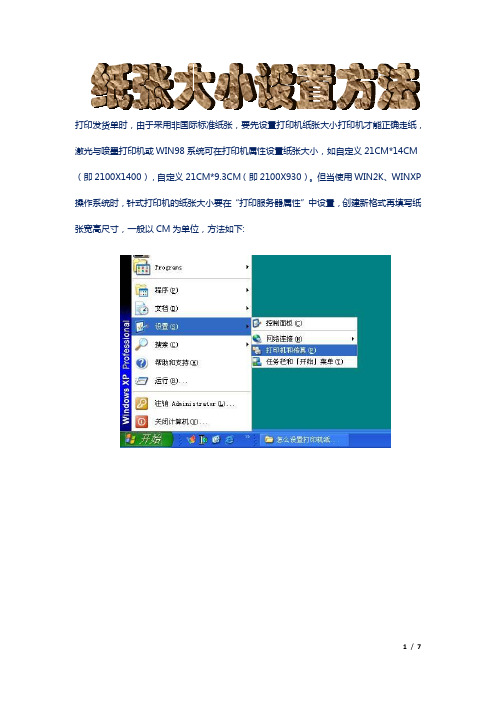
打印发货单时,由于采用非国际标准纸张,要先设置打印机纸张大小打印机才能正确走纸,激光与喷墨打印机或WIN98系统可在打印机属性设置纸张大小,如自定义21CM*14CM(即2100X1400),自定义21CM*9.3CM(即2100X930)。
但当使用WIN2K、WINXP操作系统时,针式打印机的纸张大小要在“打印服务器属性”中设置,创建新格式再填写纸张宽高尺寸,一般以CM为单位,方法如下:
对于panasonic 1121打印机的,由于winXP自带的驱动程序有错误,对针打印机不能正确走纸定位。
所以对该打印机若要打印连续单据。
可改用EPSON LQ300打印机驱动程序(注意不是LQ300K),因为大多电脑主板支持EPSON公司针打机通用打印模式。
打印机连续走纸的纸张大小的确定方法,用格尺量纸张大小,纸宽一般是21CM,纸高要根据不同纸来确定,80列二等分电脑纸单据的纸高14CM,80列三等分电脑纸单据的纸高是9.3CM,
在WINDOWS操作系统下打印是以规格纸(A3,A4,A5等)的形式输出的,针式打印机要实现连续纸的打印,必须设置纸张大小来决定打印机的走纸长度,即设置自定义纸张大小(如21cm*14cm),并设置自定义纸张为打印的默认值,如果不做设置则WINDOWS
操作系统会默认走纸长度为A4,走纸总是不正确。
要确定纸张大小,可用直尺实际量取纸张长度与宽度,纸张大小的确定方法如下图。
资料来自网上制作纯凭兴趣
版权归于原著不可商业交易
2013年03月19日星期二。
16开是多大,打印机设置16开纸张的方法

16开是多大?大度:210×285 正度:185×260 大度是国际尺寸,正度是国内尺寸. 210*297MM是A4的纸的尺寸
打印机设置16开纸张的方法:
可以按以下步骤使用系统自带的“服务器属性”管理工具进行自
定义纸张的设置:
1. 点击开始--设置,进入“打印机”文件夹下,点击打印机文件夹的空白处,鼠标右键选择“服务器属性”;
2. 弹出“服务器属性”的设置窗口,在“格式”选项卡,选取“创建新格式”;
3. 设置自定义纸张的名称(此例中设置为:custom01),在下方的“宽度”、“长度”设置框中,填写所需的自定义纸张大小(注1),设置完成选择“保存格式”;
4. 选择保存后,在上部的“所有格式”列表框中会看到刚刚自定义好的纸张大小;
5. 点击关闭退出“服务器属性”的设置窗口;
6. 在打印机文件夹内,选中相应的打印机驱动,鼠标右键选择“打印首选项”,此时在纸张类型选择列表中,确认可以看到已经自定义好的纸张类型,选中打印即可。
备注:
1. 自定义纸张大小的前提是:自定义纸张的尺寸大小在打印机支持的打印纸张范围内;
2. 当自定义纸张设置好后,在打印机的纸张选择列表中没有看到,这很可能是“宽度”和“长度”设置颠倒了,请互换再试。
打印机纸张设置[得实ds1100]
![打印机纸张设置[得实ds1100]](https://img.taocdn.com/s3/m/1300261ab52acfc789ebc9e7.png)
通过【开始】菜单【设置】【打印机和传真】进入下图所示
空白处右键进入【服务器属性】
分别在药房收费处护士站的电脑上完成以下打印机的纸张大小设置!药房电脑设置处方打印
护士站电脑设置配药单纸张
收费处电脑设置收费凭据纸张大小
最后是三处电脑都要进行的设置
右键点击打印机选择【属性】
设置手动进纸额度纸张来源
在进入打印首选项设置打印机首选的纸张格式
如此设置可是实现三个科室不同的打印纸张备注:处方打印纸张使用13*18的纸张收费凭据使用241-2 三等分纸张
护理站使用A4 竖着对折一分二的纸张。
热敏打印机的设置格式
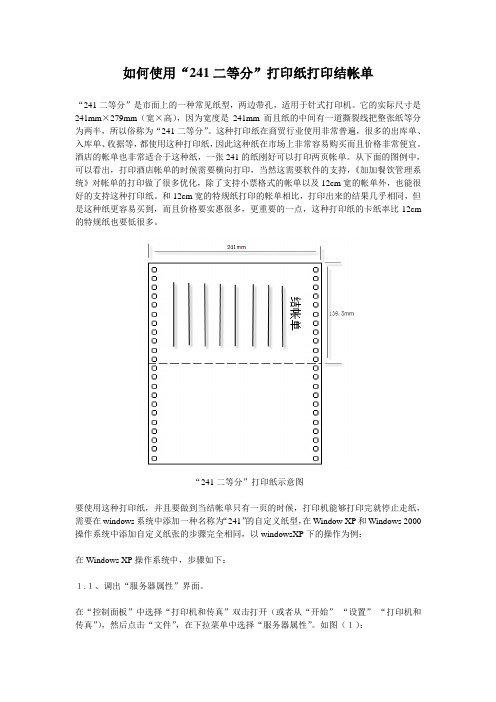
如何使用“241二等分”打印纸打印结帐单“241二等分”是市面上的一种常见纸型,两边带孔,适用于针式打印机。
它的实际尺寸是241mm×279mm(宽×高),因为宽度是241mm而且纸的中间有一道撕裂线把整张纸等分为两半,所以俗称为“241二等分”。
这种打印纸在商贸行业使用非常普遍,很多的出库单、入库单、收据等,都使用这种打印纸,因此这种纸在市场上非常容易购买而且价格非常便宜。
酒店的帐单也非常适合于这种纸,一张241的纸刚好可以打印两页帐单。
从下面的图例中,可以看出,打印酒店帐单的时候需要横向打印,当然这需要软件的支持,《加加餐饮管理系统》对帐单的打印做了很多优化,除了支持小票格式的帐单以及12cm宽的帐单外,也能很好的支持这种打印纸。
和12cm宽的特规纸打印的帐单相比,打印出来的结果几乎相同,但是这种纸更容易买到,而且价格要实惠很多,更重要的一点,这种打印纸的卡纸率比12cm 的特规纸也要低很多。
“241二等分”打印纸示意图要使用这种打印纸,并且要做到当结帐单只有一页的时候,打印机能够打印完就停止走纸,需要在windows系统中添加一种名称为“241”的自定义纸型,在Window XP和Windows 2000操作系统中添加自定义纸张的步骤完全相同,以windowsXP下的操作为例:在Windows XP操作系统中,步骤如下:1.1、调出“服务器属性”界面。
在“控制面板”中选择“打印机和传真”双击打开(或者从“开始”-“设置”-“打印机和传真”),然后点击“文件”,在下拉菜单中选择“服务器属性”。
如图(1):图(1):打开“服务器属性”1.2、创建,并且保存自定义的纸张。
在“服务器属性”中,勾选“创建新格式”。
然后在“表格名”中输入我们需要的名称“241”。
在“宽度”,“高度”中分别键入22.5,和14。
“打印机区域边距”均为0。
最后点击“保存格式”,保存之后关闭该窗口即可。
在复印机上将A4普通文档打印成A3装订的方法
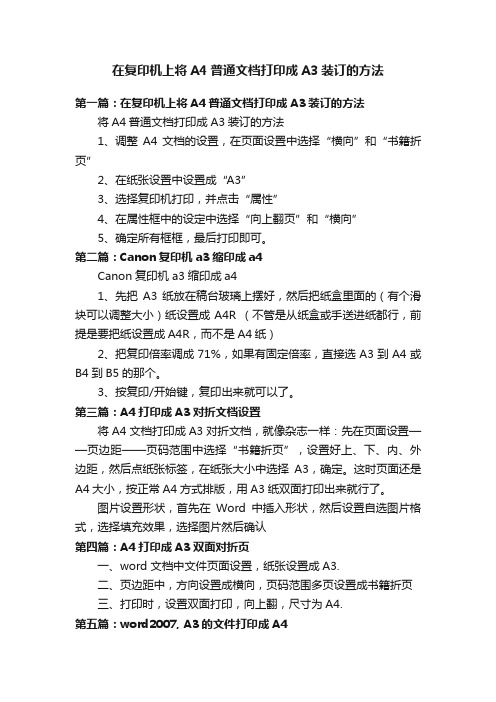
在复印机上将A4普通文档打印成A3装订的方法第一篇:在复印机上将A4普通文档打印成A3装订的方法将A4普通文档打印成A3装订的方法1、调整A4文档的设置,在页面设置中选择“横向”和“书籍折页”2、在纸张设置中设置成“A3”3、选择复印机打印,并点击“属性”4、在属性框中的设定中选择“向上翻页”和“横向”5、确定所有框框,最后打印即可。
第二篇:Canon复印机 a3缩印成a4Canon复印机 a3缩印成a41、先把A3纸放在稿台玻璃上摆好,然后把纸盒里面的(有个滑块可以调整大小)纸设置成A4R (不管是从纸盒或手送进纸都行,前提是要把纸设置成A4R,而不是A4纸)2、把复印倍率调成71%,如果有固定倍率,直接选A3到A4或B4到B5的那个。
3、按复印/开始键,复印出来就可以了。
第三篇:A4打印成A3对折文档设置将A4文档打印成A3对折文档,就像杂志一样:先在页面设置——页边距——页码范围中选择“书籍折页”,设置好上、下、内、外边距,然后点纸张标签,在纸张大小中选择A3,确定。
这时页面还是A4大小,按正常A4方式排版,用A3纸双面打印出来就行了。
图片设置形状,首先在Word中插入形状,然后设置自选图片格式,选择填充效果,选择图片然后确认第四篇:A4打印成A3双面对折页一、word 文档中文件页面设置,纸张设置成A3.二、页边距中,方向设置成横向,页码范围多页设置成书籍折页三、打印时,设置双面打印,向上翻,尺寸为A4.第五篇:word2007, A3的文件打印成A4word2007,A3的文件打印成A4 有时收到的文件是a3大小的,比如老师发的试卷;但家用打印机只能打印A4。
怎么办呢!方法一:在打印里,“按纸张大小缩放” 选成A4就可以了。
备注:如果是老式打印机(比如hp1010),这样选择,会提示:遇到这种的,那就只能放弃该方法了。
方法二:1、如果原始文件是左右分栏的,就先取消分栏2、再把纸张大小修改为a4,可能需要修改纸张方向。
佳能复印机16K 8K 纸型设置方法
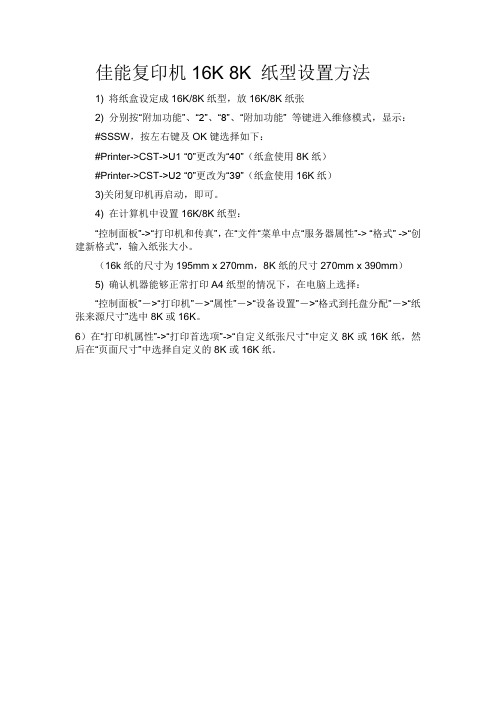
佳能复印机16K 8K 纸型设置方法
1) 将纸盒设定成16K/8K纸型,放16K/8K纸张
2) 分别按“附加功能”、“2”、“8”、“附加功能” 等键进入维修模式,显示:
#SSSW,按左右键及OK键选择如下:
#Printer->CST->U1 “0”更改为“40”(纸盒使用8K纸)
#Printer->CST->U2 “0”更改为“39”(纸盒使用16K纸)
3)关闭复印机再启动,即可。
4) 在计算机中设置16K/8K纸型:
“控制面板”->“打印机和传真”,在“文件“菜单中点“服务器属性”-> “格式” ->“创建新格式”,输入纸张大小。
(16k纸的尺寸为195mm x 270mm,8K纸的尺寸270mm x 390mm)
5) 确认机器能够正常打印A4纸型的情况下,在电脑上选择:
“控制面板”->“打印机”->“属性”->“设备设置”->“格式到托盘分配”->“纸张来源尺寸”选中8K或16K。
6)在“打印机属性”->“打印首选项”->“自定义纸张尺寸”中定义8K或16K纸,然后在“页面尺寸”中选择自定义的8K或16K纸。
非标准型纸张打印设置
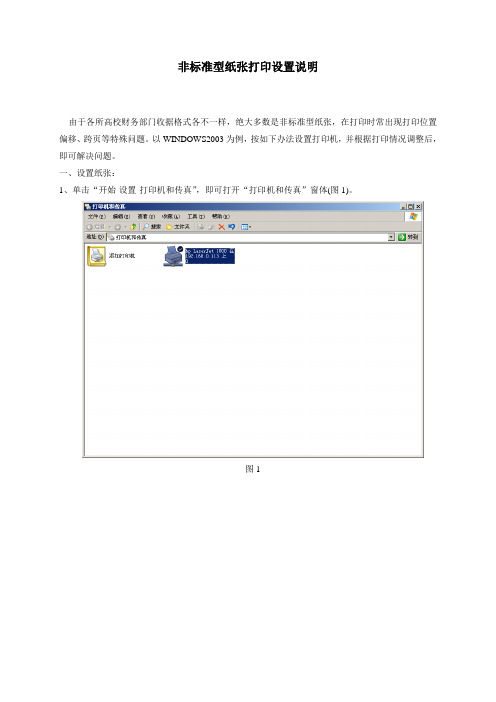
图7
3、单击“高级”按钮,即可打开高级选项窗体,在“纸张规格”下拉列表中选择已设置的自定义纸张(图8)。
图8
4、在打印机属性的设备设置标签页,根据实际情况为不同进纸方式选定纸张类型(图9)。
图9
非标准型纸张打印设置说明
由于各所高校财务部门收据格式各不一样,绝大多数是非标准型纸张,在打印时常出现打印位置偏移、跨页等特殊问题。以WINDOWS2003为例,按如下办法设置打印机,并根据打印情况调整后,即可解决问题。
一、设置纸张:
1、单击“开始-设置-打印机和传真”,即可打开“打印机和传真”窗体(图1)。
(2)设置边距可实现打印内容整体移动,例如:打印内容整体偏左1厘米,则右边距可增加1厘米;打印内容整体偏上1厘米,则底部边距可增加1厘米。通过反复微调即可实现精确打印。
图4பைடு நூலகம்
二、设置打印机:
1、在“打印机和传真”窗体,选定当前默认打印机,单击“文件-属性”,即可打开打印机属性设置窗体(图5)。
图5
2、在“常规”标签页单击“打印首选项”按钮(图6),即可弹出打印首选项窗体(图7)。
图1
2、单击“文件-服务器属性”(图2),即可打开“打印服务器属性”窗体(图3);
图2
图3
3、选定“创建新格式”复选框,录入格式名称,根据实际要打印的纸张大小录入宽度、高度、边距,单击“保存格式”按钮即可保存已设置的格式(图4)。
注:(1)可适当增加纸张高度,否则有可能出现跨页的情况,但是如果增加幅度过大,在打印滚筒纸时会出现错位。
